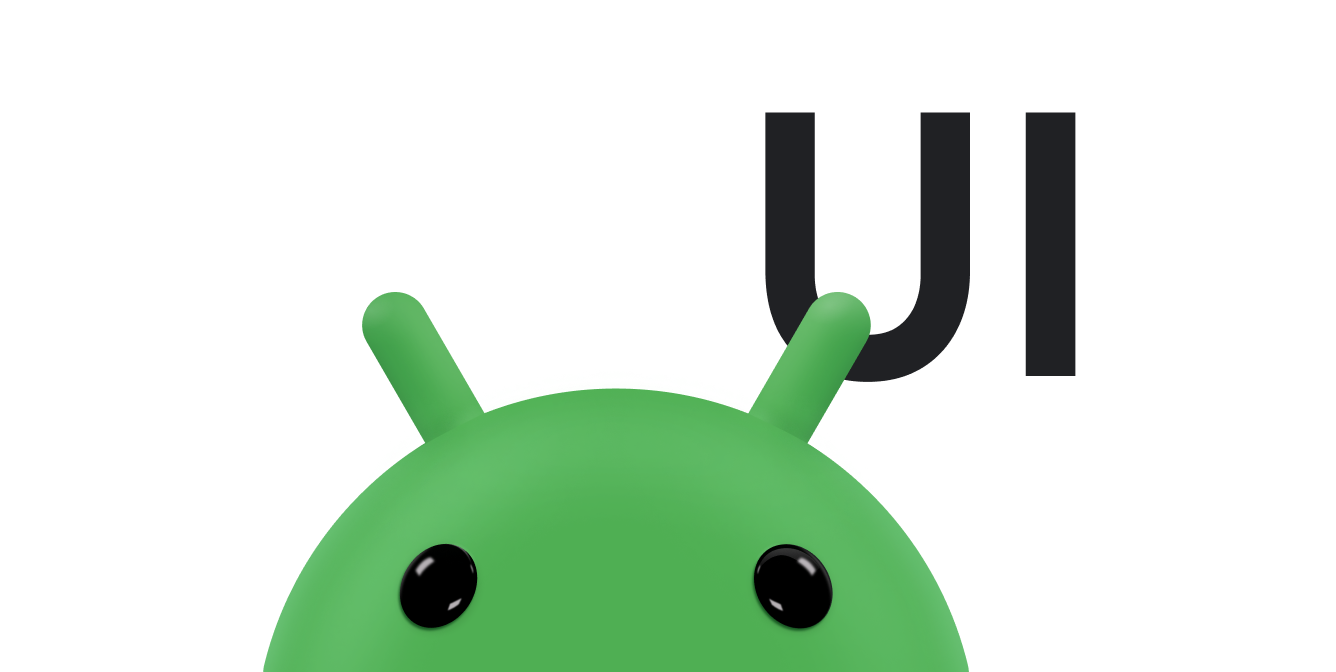Los usuarios necesitan una forma fácil de volver a la pantalla principal de tu app. Para ello, proporciona un botón Arriba 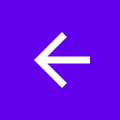 en la barra de la app para todas las actividades, excepto la principal. Cuando el usuario selecciona el botón Arriba, la app navega a la actividad superior.
en la barra de la app para todas las actividades, excepto la principal. Cuando el usuario selecciona el botón Arriba, la app navega a la actividad superior.
En esta página, se muestra cómo agregar un botón Arriba a una barra de la app con el componente Navigation de Jetpack. Para obtener una explicación más detallada, consulta Cómo actualizar los componentes de IU con NavigationUI.
Configura la barra de la app
Configura la barra de la app con un AppBarConfiguration.
Desde AppBarConfiguration, puedes informar a la barra de la app tus destinos de nivel superior. Si el panel lateral de navegación está configurado, el ícono del menú del panel lateral ![]() se muestra en la barra de la app en los destinos de nivel superior. Si el panel lateral de navegación no está configurado, el botón de navegación se ocultará en los destinos de nivel superior.
se muestra en la barra de la app en los destinos de nivel superior. Si el panel lateral de navegación no está configurado, el botón de navegación se ocultará en los destinos de nivel superior.
En ambos casos, el botón Arriba se muestra en todos los demás destinos. Si presionas el botón Arriba, se llamará a navigateUp().
En el siguiente ejemplo, se muestra cómo configurar una barra de la app con AppBarConfiguration:
Kotlin
override fun onCreate(savedInstanceState: Bundle?) { ... val navController = findNavController(R.id.nav_host_fragment_activity_main) val appBarConfiguration = AppBarConfiguration( setOf( R.id.navigation_home, R.id.navigation_dashboard, R.id.navigation_notifications ) ) binding.myToolbar.setupWithNavController(navController, appBarConfiguration) }
Java
@Override protected void onCreate(Bundle savedInstanceState) { ... NavController navController = Navigation.findNavController(this, R.id.nav_host_fragment_activity_main); AppBarConfiguration appBarConfiguration = new AppBarConfiguration.Builder( R.id.navigation_home, R.id.navigation_dashboard, R.id.navigation_notifications) .build(); NavigationUI.setupWithNavController(binding.myToolbar, navController, appBarConfiguration); }